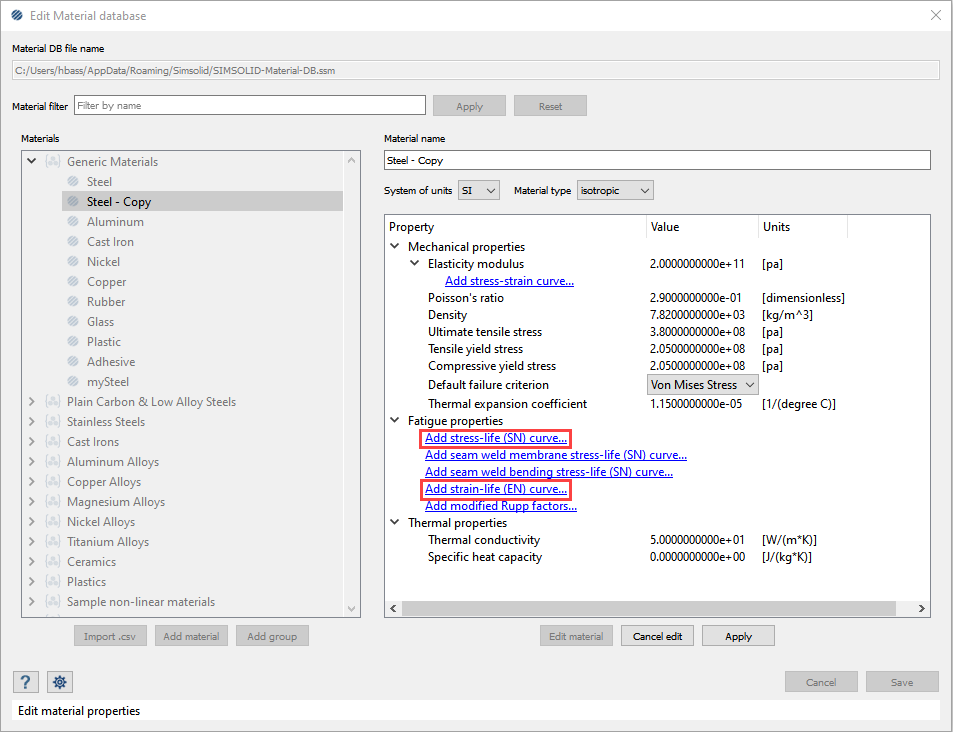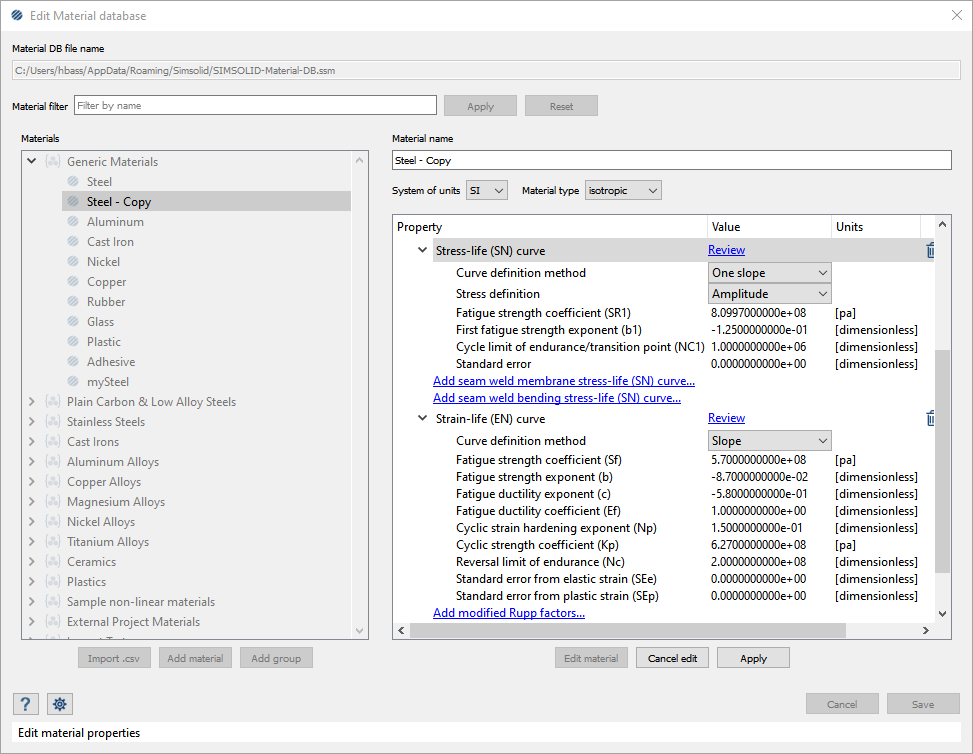SS-T:1010 材料データベース
チュートリアルレベル:初級SimSolidで材料データベースを使用します。
- 目的
- SimSolidは、簡略化されていない形状を使用したパートとアセンブリに対して機能するメッシュレス構造解析を実行しますが、ジオメトリの不完全性に寛容で、数秒から数分で実行を完了します。このチュートリアルでは次の操作を実行します:
- SimSolidデータベースを編集する方法を学びます。
- CSVインポートを使用して材料を追加します。
- コンテキストメニューを使用して材料を追加します。
- N-k値で定義した応力ひずみカーブを使用して非線形材料を追加します。
- 直交異方性材料を追加します。
- 既存の材料に疲労特性を追加します。
- 材料データベースを開きます。
- SimSolid材料データベースを新規に作成します。
- SimSolidデータベースを編集する方法を学びます。
- モデルの説明
- このチュートリアルには以下のファイルが必要です。
- ImportCSV.csv
- Stress_strain_curve.csv
- NewSimSolidMaterialDB.ssm
CSVからの材料のインポート
-
メインメニューで、をクリックします。
図 1. 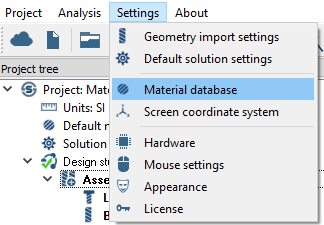
- 材料フォームの表示オプションが材料データベースに設定されていることを確認してください。
- CSVのインポートをクリックします。
- Material import unitsポップアップウィンドウで、OKをクリックして、デフォルトの単位(Pa、kg/m3…)を受け入れます。
-
ファイルエクスプローラで、 <install_directory>\SimSolid202X.X\Examples\Material
Database を参照し、ImportCSV.csvを選択し、開くをクリックします。
図 2. 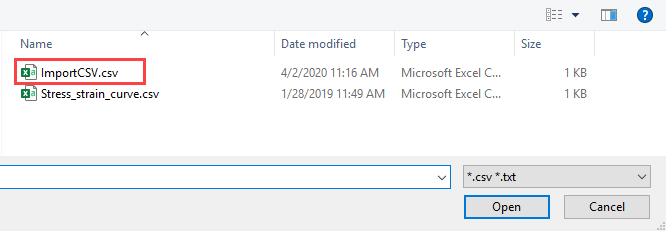
図 3. 
新規の材料がファイルで指定されたグループ名(Generic MaterialsとImport Test)の下に表示されます。図 4. 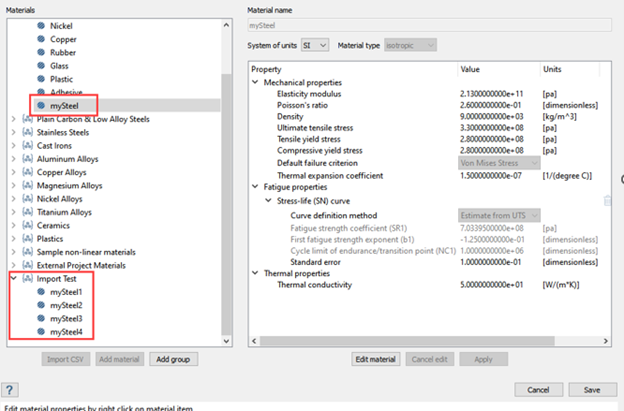
コンテキストメニューからの材料の追加
-
メインメニューで、をクリックします。
図 5. 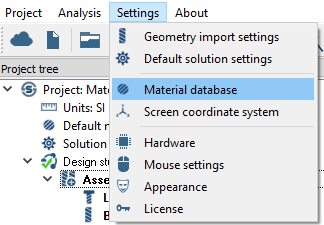
- 材料フォームの表示オプションが材料データベースに設定されていることを確認してください。
-
Generic Materialsを右クリックして、コンテキストメニューで材料の追加を選択します。
図 6. 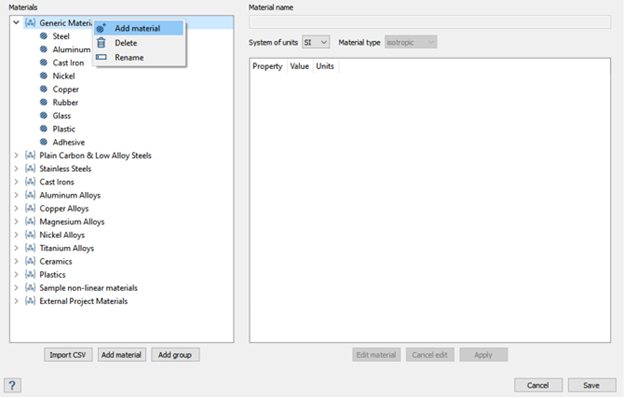
-
図 7に示すように材料名と値を入力します。
図 7. 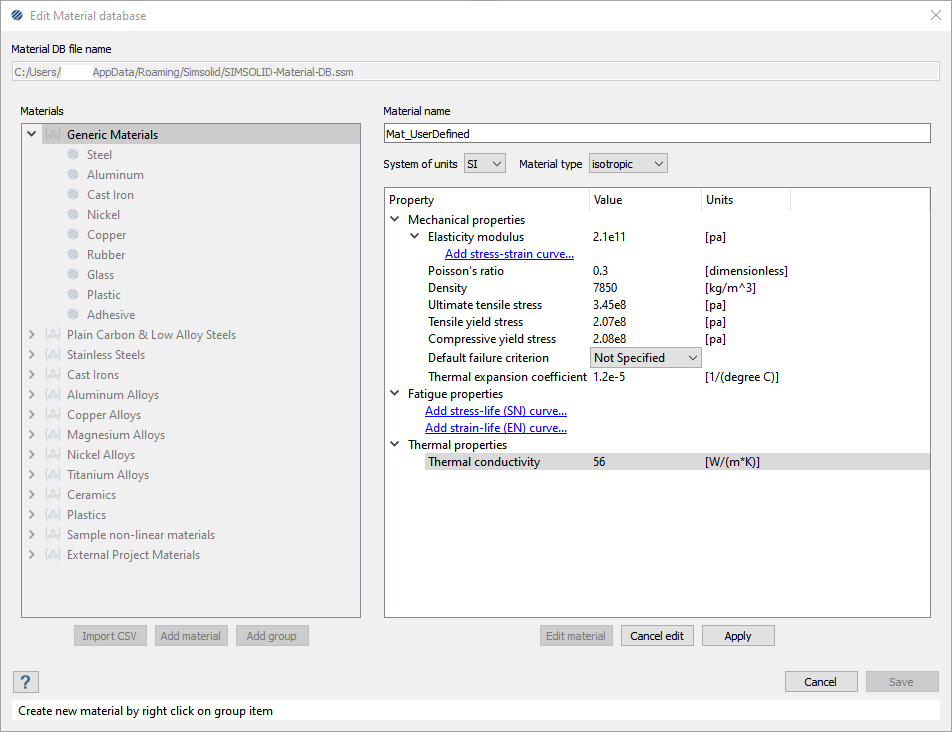
- 適用をクリックします。
- 保存をクリックします。
応力ひずみカーブを使用した非線形材料の追加 - CSVからのインポート
-
メインメニューで、をクリックします。
図 8. 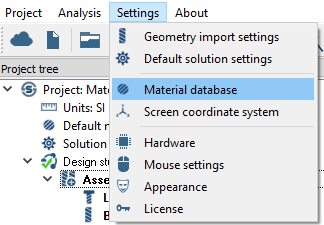
- 材料フォームの表示オプションが材料データベースに設定されていることを確認してください。
-
Sample non-linear materialsを右クリックし、コンテキストメニューの材料を追加を選択します。
図 9. 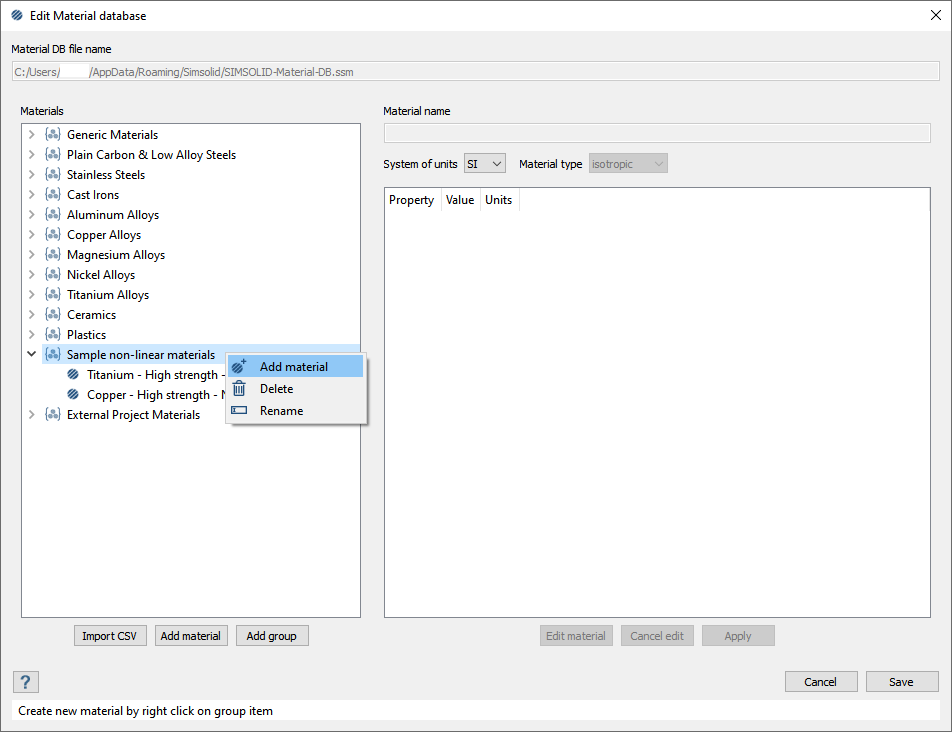
- 応力-ひずみ曲線の追加をクリックします。
- 編集をクリックします。
- 応力-ひずみ曲線ダイアログで、CSVのインポートをクリックします。
- 応力-ひずみ曲線ダイアログで、OKをクリックして、デフォルトの単位(Pa)を受け入れます。
- ファイルエクスプローラで、Stress_strain_curve.csvを参照し、開くをクリックします。
-
OKをクリックします。
図 10. 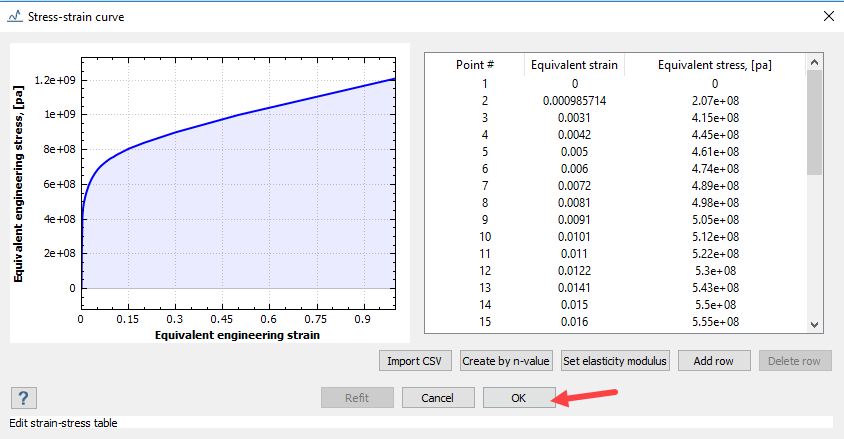
弾性係数が応力ひずみカーブから計算されます。
図 11. 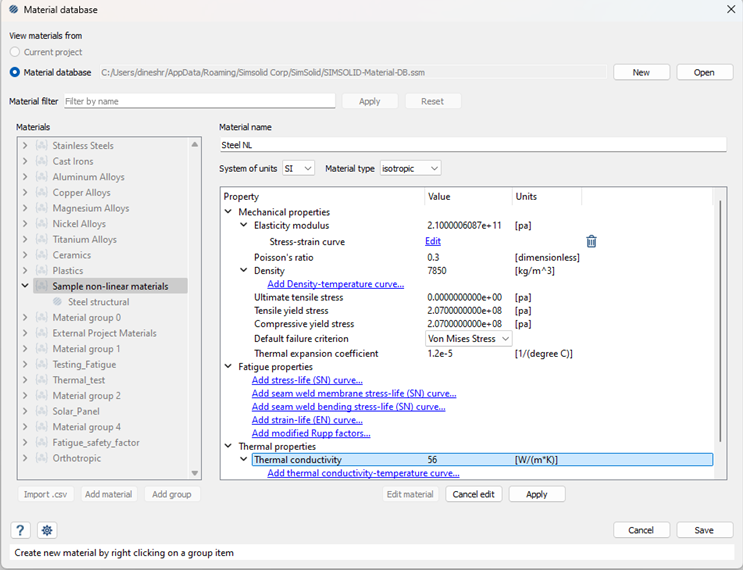
- 材料名にSteel NLを入力します。図 11に示すように、その他の材料の値を入力します。
- 適用をクリックします。
- OKをクリックします。
応力ひずみカーブを使用した非線形材料の追加 - n値による作成
-
メインメニューで、をクリックします。
図 12. 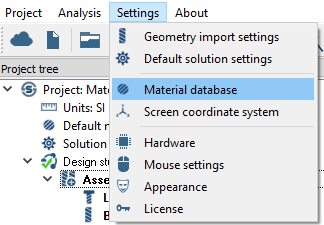
- 材料フォームの表示オプションが材料データベースに設定されていることを確認してください。
-
Sample non-linear materialsを右クリックし、コンテキストメニューの材料の追加を選択します。
図 13. 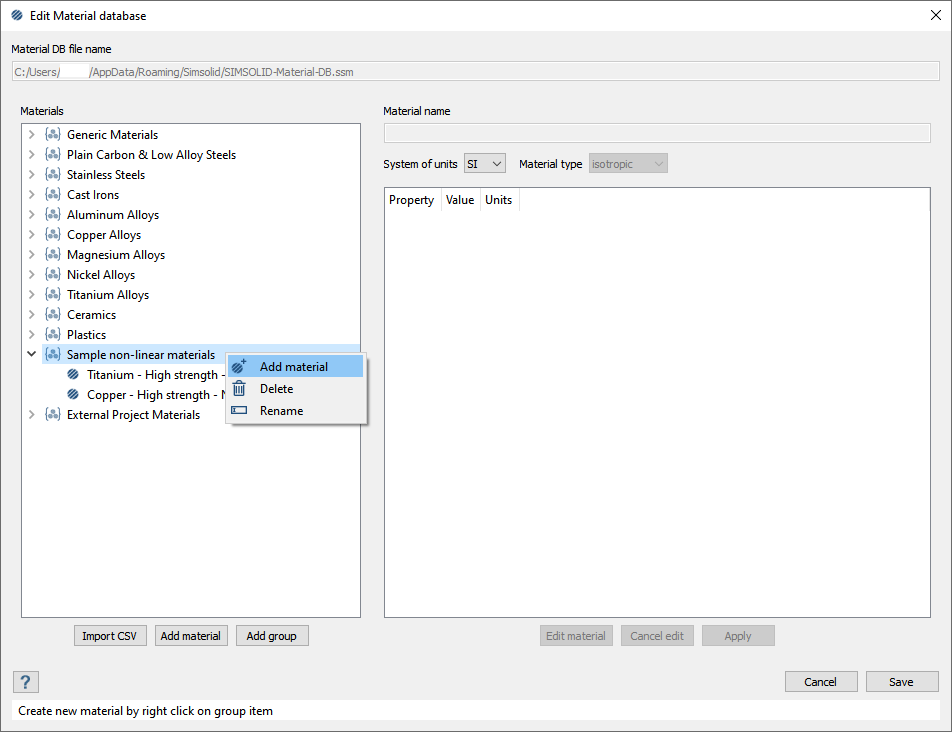
- Add stress-strain curveをクリックします。
- 編集をクリックします。
-
応力-ひずみ曲線ダイアログで、N値から作成をクリックします。
図 14. 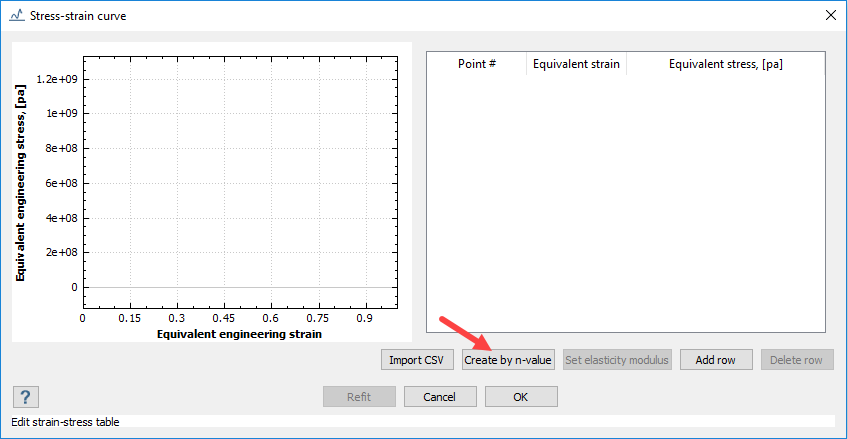
-
応力-ひずみ曲線パラメータダイアログで、ドロップダウンメニューからLow-carbon steelを選択します。OKをクリックします。
図 15. 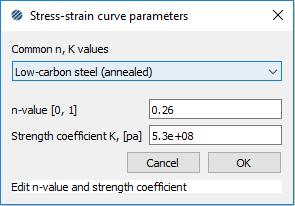
-
応力-ひずみ曲線ダイアログで、OKをクリックします。
図 16. 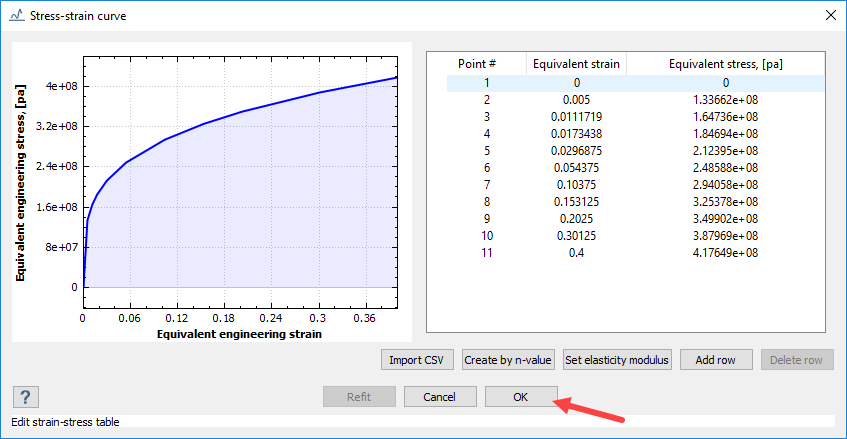
弾性係数と降伏応力が応力-ひずみカーブから計算されます。図 17. 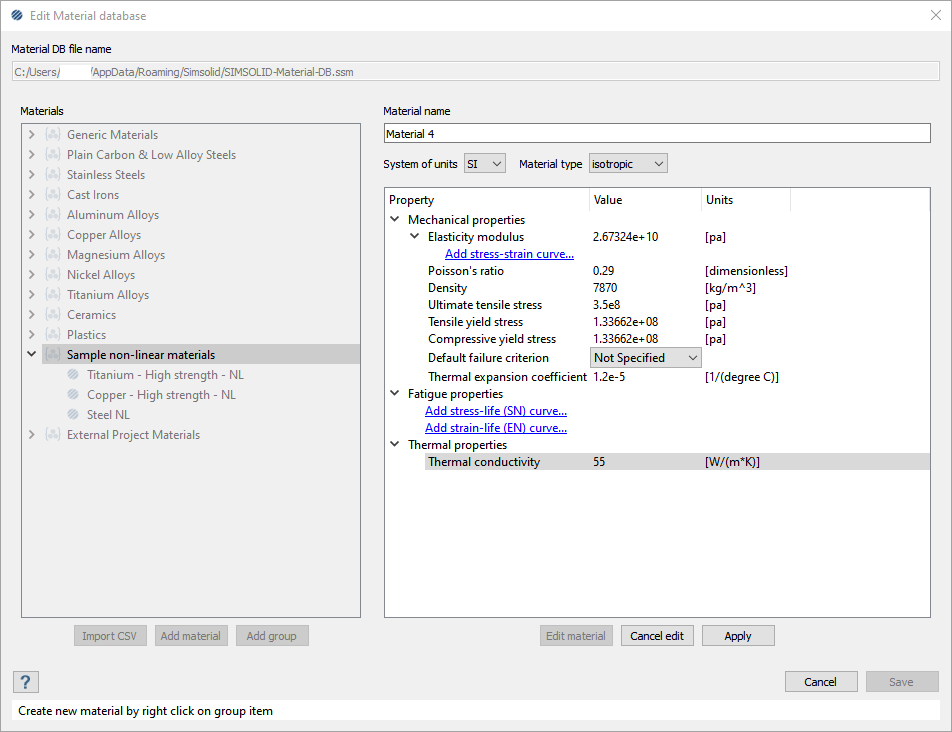
- 図 17に示すように、その他の材料の値を入力します。
- 適用をクリックします。
- 保存をクリックします。
直交異方性材料の作成
-
メインメニューで、をクリックします。
図 18. 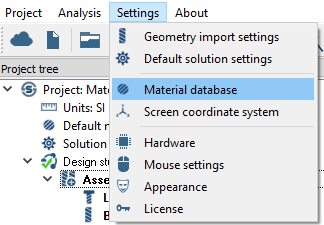
- 材料フォームの表示オプションが材料データベースに設定されていることを確認してください。
-
新しいグループを作成します。
- 新しいグループを右クリックして、材料を追加を選択します。
- 材料名にWestern_Pine_Testを入力します。
- 材料タイプとして、ドロップダウンメニューから異方性を選択します。
-
図 20に示すように材料値を入力します。
図 20. 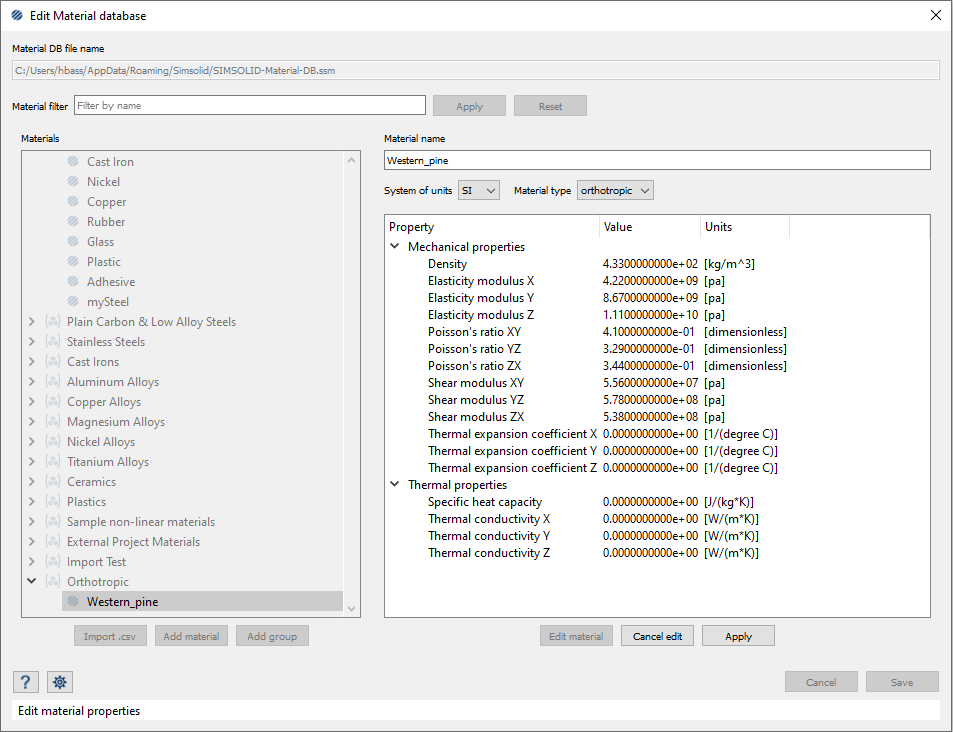
注: 直交異方性材料は、グローバル座標系でのみ定義できます。直交異方性材料が割り当てられているアセンブリ内のパートを右クリックし、直交異方性材料形状の設定を選択して、ローカル座標に合わせて材料特性を再調整します。
疲労曲線の追加
-
メインメニューで、をクリックします。
図 21. 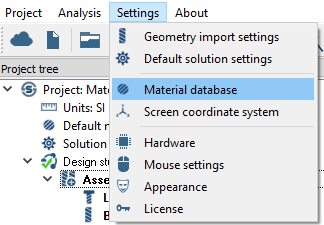
- 材料フォームの表示オプションが材料データベースに設定されていることを確認してください。
- Generic MaterialsグループのSteelを右クリックし、コンテキストメニューからコピーを選択します。
-
コピーした材料を編集します。
- Steel_Copyを選択します。
- 材料の編集をクリックします。
-
疲労曲線を追加します。
- 適用をクリックします。
- 保存をクリックします。
材料データベースを開く
-
メインメニューで、をクリックします。
図 24. 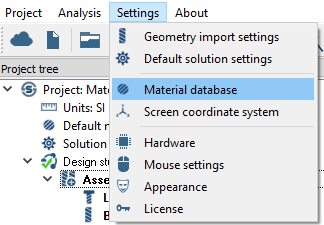
- 材料フォームの表示オプションが材料データベースに設定されていることを確認してください。
-
開くをクリックします。
図 25. 
-
ファイルエクスプローラで、NewSimSolidMaterialDB.ssmを参照し、開くをクリックします。
図 26. 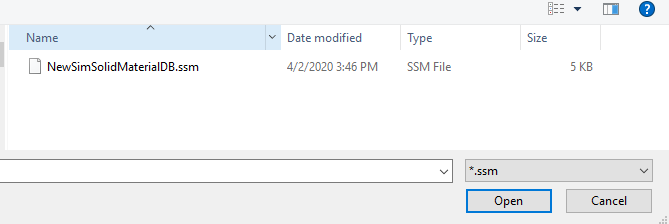
材料データベースの追加
-
メインメニューで、をクリックします。
図 27. 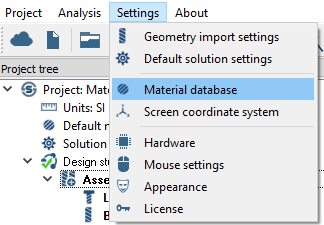
- 材料フォームの表示オプションが材料データベースに設定されていることを確認してください。
-
新規をクリックします。
図 28. 
-
ファイルエクスプローラで、ファイル名にNewSimSolidMaterialDB-practiceと入力して保存をクリックします。
図 29. 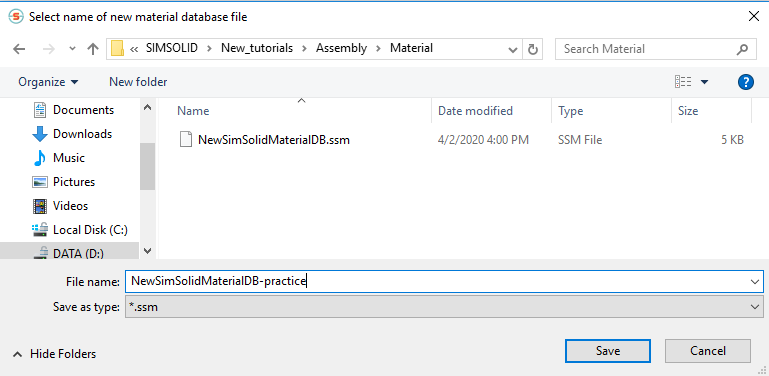
新しい材料データベースが材料の編集ダイアログに表示されます。このダイアログで新しい材料を追加できます。図 30. 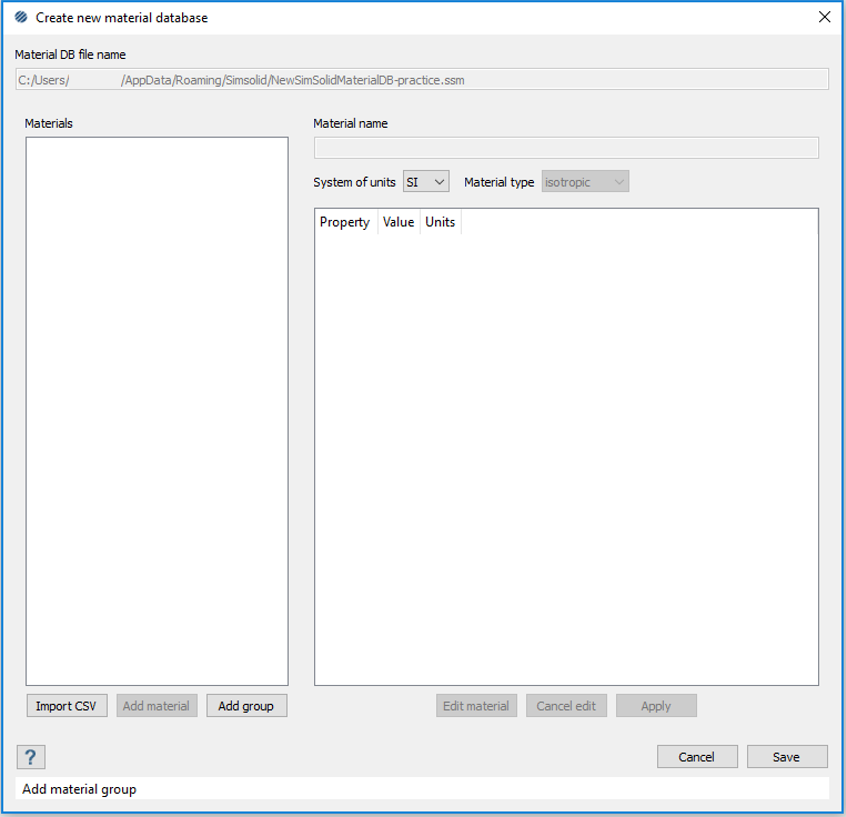
注: チュートリアルが完了した後、デフォルトのSimSolid材料データベース(C:\users\<username>\AppData\Roaming\Simsolid\SIMSOLID Material DB.ssm)を必ず開き直します。